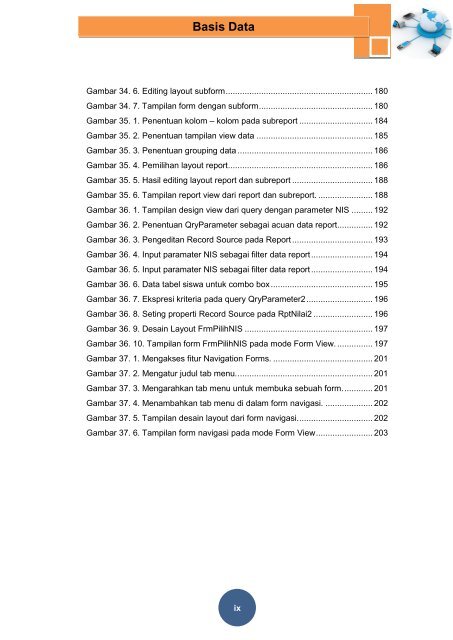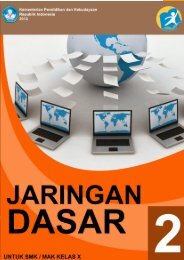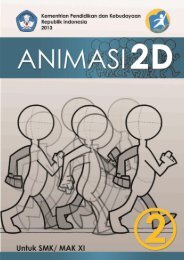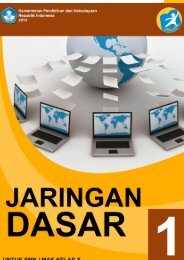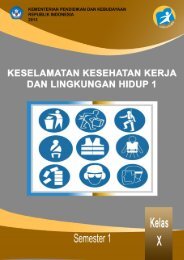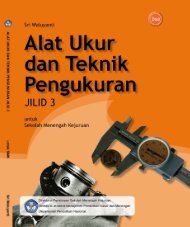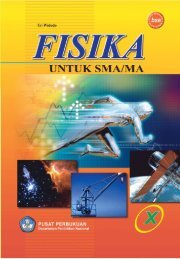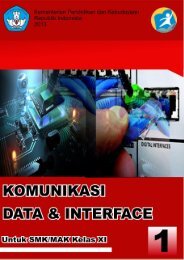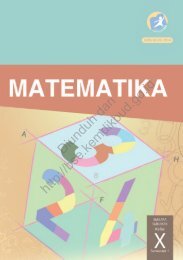- Page 1: Basis Data i
- Page 4 and 5: Basis Data DISKLAIMER (DISCLAIMER)
- Page 6 and 7: Basis Data DAFTAR GAMBAR HALAMAN SA
- Page 8 and 9: Basis Data Gambar 26. 6. Jendela ex
- Page 12 and 13: Basis Data DAFTAR ISI HALAMAN SAMPU
- Page 14 and 15: Basis Data GLOSARIUM Table adalah o
- Page 16 and 17: Basis Data Sementara itu peta konse
- Page 18 and 19: Basis Data pendekatan scientifik me
- Page 20 and 21: Basis Data Obyek-obyek utama pada
- Page 22 and 23: Basis Data F. Cek Kemampuan Awal 1.
- Page 24 and 25: Basis Data 1. Kegiatan Belajar 1 :
- Page 26 and 27: Basis Data Berikut ini adalah cupli
- Page 28 and 29: Basis Data Berikut ini adalah tahap
- Page 30 and 31: Basis Data Gambar 21. 11. Tampilan
- Page 32 and 33: Basis Data o Berikan seting Primary
- Page 34 and 35: Basis Data 4. Date/Time, yaitu data
- Page 36 and 37: Basis Data f. Lembar Jawaban Test F
- Page 38 and 39: Basis Data 2. Kegiatan Belajar 2 :
- Page 40 and 41: Basis Data b. Pass-through Query, d
- Page 42 and 43: Basis Data pencarian data yang sama
- Page 44 and 45: Basis Data d. Tugas : 1. Buatlah se
- Page 46 and 47: Basis Data 3. Kegiatan Belajar 3 :
- Page 48 and 49: Basis Data digunakan untuk pilihan
- Page 50 and 51: Basis Data 2.3 ) Menu Blank Form De
- Page 52 and 53: Basis Data Gambar 23. 8. Penentuan
- Page 54 and 55: Basis Data tersebut tergantung dari
- Page 56 and 57: Basis Data ……………………
- Page 58 and 59: Basis Data 4. Kegiatan Belajar 4 :
- Page 60 and 61:
Basis Data Pemilihan fitur ini akan
- Page 62 and 63:
Basis Data Panduan selanjutnya adal
- Page 64 and 65:
Basis Data c. Rangkuman Report adal
- Page 66 and 67:
Basis Data 5. Kegiatan Belajar 5: P
- Page 68 and 69:
Basis Data Gambar 25. 3. Penggunaan
- Page 70 and 71:
Basis Data 2. Pilih record yang aka
- Page 72 and 73:
Basis Data f. Lembar Jawaban Test F
- Page 74 and 75:
Basis Data Pada tampilan selanjutny
- Page 76 and 77:
Basis Data No.4 - Kolom Expression
- Page 78 and 79:
Basis Data 12. Pada jendela Express
- Page 80 and 81:
Basis Data f. Lembar Jawaban Test F
- Page 82 and 83:
Basis Data 7. Kegiatan Belajar 7 :
- Page 84 and 85:
Basis Data user-friendly, dapat dil
- Page 86 and 87:
Basis Data Gambar 27. 8. Daftar kol
- Page 88 and 89:
Basis Data 1. Buka tab Design pada
- Page 90 and 91:
Basis Data Record Operations Recor
- Page 92 and 93:
Basis Data Gambar 27. 14. Pemberian
- Page 94 and 95:
Basis Data Gambar 27. 17. Mengubah
- Page 96 and 97:
Basis Data 2. 5 (Lima) contoh opera
- Page 98 and 99:
Basis Data mode design view dengan
- Page 100 and 101:
Basis Data 3. Detail Detail adalah
- Page 102 and 103:
Basis Data b. Menambahkan gambar (i
- Page 104 and 105:
Basis Data mengakses properti Back
- Page 106 and 107:
Basis Data Berikut ini adalah conto
- Page 108 and 109:
Basis Data Gambar 28. 21. Jendela E
- Page 110 and 111:
Basis Data posisi kursor ke kiri da
- Page 112 and 113:
Basis Data 2. 5 (Lima) fungsi pada
- Page 114 and 115:
Basis Data belajar 29 ini akan digu
- Page 116 and 117:
Basis Data 7. Hasil dari tersebut a
- Page 118 and 119:
Basis Data adalah menentukan detail
- Page 120 and 121:
Basis Data Jendela (console) yang t
- Page 122 and 123:
Basis Data Gambar 29. 15. Pesan err
- Page 124 and 125:
Basis Data 4. Membuat database pada
- Page 126 and 127:
Basis Data Gambar 29. 24. Tampilan
- Page 128 and 129:
Basis Data c. Rangkuman Instruksi S
- Page 130 and 131:
Basis Data g. Lembar Kerja Peserta
- Page 132 and 133:
Basis Data Untuk pencarian data den
- Page 134 and 135:
Basis Data 5. Jalankan query terseb
- Page 136 and 137:
Basis Data (misalkan di dalam MySQL
- Page 138 and 139:
Basis Data g. Lembar Kerja Peserta
- Page 140 and 141:
Basis Data lebih luas, yaitu DBMS O
- Page 142 and 143:
Basis Data Gambar 31. 4. Contoh pen
- Page 144 and 145:
Basis Data Pada contoh di atas terl
- Page 146 and 147:
Basis Data Berikut ini akan dibahas
- Page 148 and 149:
Basis Data Berikut ini adalah conto
- Page 150 and 151:
Basis Data Gambar 31. 18. Contoh pe
- Page 152 and 153:
Basis Data d. Tugas : 1. Gunakan fu
- Page 154 and 155:
Basis Data 12. Kegiatan Belajar 12:
- Page 156 and 157:
Basis Data DELETE FROM nama_tabel W
- Page 158 and 159:
Basis Data Penjelasan : Baris Fiel
- Page 160 and 161:
Basis Data Gambar 32. 11. Membentuk
- Page 162 and 163:
Basis Data yang memilki NIS yang sa
- Page 164 and 165:
Basis Data data sebagai data yang u
- Page 166 and 167:
Basis Data 13. Kegiatan Belajar 13:
- Page 168 and 169:
Basis Data Gambar 33. 3. Form bentu
- Page 170 and 171:
Basis Data Sedangkan cara ke-dua ad
- Page 172 and 173:
Basis Data Gambar 33. 9. Jendela Co
- Page 174 and 175:
Basis Data Gambar 33. 11. Penentuan
- Page 176 and 177:
Basis Data 4. Bentuk form : ……
- Page 178 and 179:
Basis Data Gambar 34. 1. Relasi ant
- Page 180 and 181:
Basis Data Gambar 34.3. Penentuan b
- Page 182 and 183:
Basis Data Gambar 34. 6. Editing la
- Page 184 and 185:
Basis Data f. Lembar Jawaban Test F
- Page 186 and 187:
Basis Data 1. Buka fitur report wiz
- Page 188 and 189:
Basis Data 4. Pada tampilan yang me
- Page 190 and 191:
Basis Data Gambar 35. 5. Hasil edit
- Page 192 and 193:
Basis Data 2. …………………
- Page 194 and 195:
Basis Data Gambar 36. 1. Tampilan d
- Page 196 and 197:
Basis Data Gambar 36. 4. Input para
- Page 198 and 199:
Basis Data Gambar 36. 7. Ekspresi k
- Page 200 and 201:
Basis Data Teknik lain untuk melaku
- Page 202 and 203:
Basis Data 17. Kegiatan Belajar 17:
- Page 204 and 205:
Basis Data Gambar 37. 4. Menambahka
- Page 206 and 207:
Basis Data e. Test Formatif. 1. Jel
- Page 208 and 209:
Basis Data cocok menggunakan form n
- Page 210 and 211:
Basis Data Ikon menu Switchboard Ma
- Page 212 and 213:
Basis Data Gambar 38. 7. Item menu
- Page 214 and 215:
Basis Data Gambar 38. 10. Menu - me
- Page 216 and 217:
Basis Data 20. Sebagaimana langkah
- Page 218 and 219:
Basis Data e. Test Formatif. 1. Jel
- Page 220 and 221:
Basis Data DAFTAR PUSTAKA Tim Penge